9 „iPhone“ privatumo nustatymai, kuriuos turėtumėte įjungti dabar

„Apple“ privatumo srityje dirba geriau nei dauguma įmonių. Tačiau ne visi numatytieji „iPhone“ nustatymai yra naudingi vartotojui.
„Apple Watch“ patarimai ir gudrybės yra visiems, kurie naudojasi visagaliu išmaniuoju laikrodžiu. Nesvarbu, ar esate naujas „Apple Watch“ naudotojas, ar nuolatinis naudotojas, turite žinoti visas jo funkcijas ir nustatymus, kad galėtumėte juo naudotis visapusiškai. Įraše yra keletas funkcijų, kurios yra prieinamos Apple Watch ir dažnai ignoruojamos arba nėra plačiai žinomos.
Šiame įraše norėtume aptarti visas svarbias dėvimo savybes. Jame bus aprašyta, kaip laikrodis gali padėti išlikti sveikiems ir greitosios pagalbos tarnyboms aptikti, kaip pateksite į bėdą.
„Apple Watch“ patarimai ir gudrybės:
Pradėkime nuo paslėptų „Apple“ funkcijų ir pereikime prie nustatymų, kurių galbūt nepastebėjote.
1. Mėgaukitės muzika: jei užsiprenumeravote „Apple Music“, galite leisti ją naudodami „Apple Watch“. Taip pat galite klausytis muzikos per Apple Watch naudodami šias muzikos programas . Nesvarbu, ar norite pakeisti takelį, atkurti ar maišyti, atlikite tai tiesiai iš „Apple Watch“. Taip lengva leisti garsą „Apple Watch“, nesvarbu, ar tai būtų podcast'as, dainos ar garso knyga, bet kuriuo metu mėgaukitės jais kelyje.
2. Sporto stebėjimo priemonė: kurkite tinkintas treniruotes naudodami „Apple Watch“. Jį galite naudoti žygiams pėsčiomis, bėgimui, važinėjimui dviračiu, jogai ir kitiems mankštos režimams. Stebėkite kūno rengybą naudodami treniruočių programą, kuri apima daugybę veiklų, kurios gali stebėti pratimus. Nustatykite sau tikslus ir gaukite apie juos pranešimus, o vėliau analizuokite, kad patikrintumėte savo pažangą. Kartu su treniruočių ciklais taip pat galite nustatyti treniruotės metu sudegintų kalorijų skaičių.
3. Raskite pamestą „Apple Watch“: ar nuolat prarandate savo daiktus aplinkoje? Naudokite šią funkciją, ji padės akimirksniu rasti pamestą Apple Watch. Jis taip pat gali būti pažymėtas kaip prarastas, jei palikote jį kur nors kartu su pranešimu, kuriame yra jūsų kontaktinė informacija. Sužinokite daugiau, kaip rasti pamestą laikrodį naudojant „iPhone“, ir nepamirškite šio „Apple Watch“ patarimo, kai jums reikia rasti įrenginį.
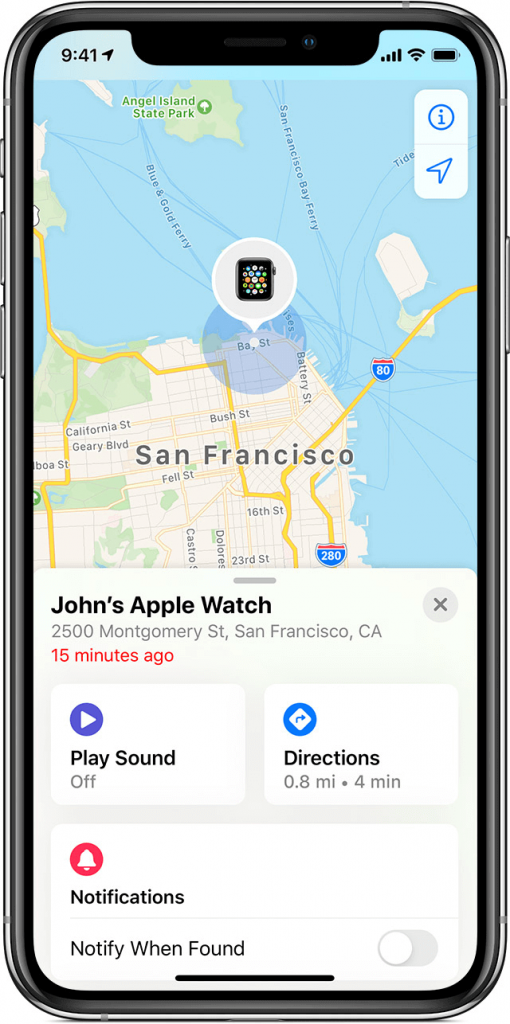
4. Širdies ritmo monitorius: sveikatos stebėjimas tapo geresnis, kai pulsas buvo kontroliuojamas. Stebėkite širdies ritmą, kai atliekate savo kasdienę veiklą. Galite įjungti stebėjimą „Apple Watch“ programoje Heart Rate, kad peržiūrėtumėte dabartinį širdies ritmą.
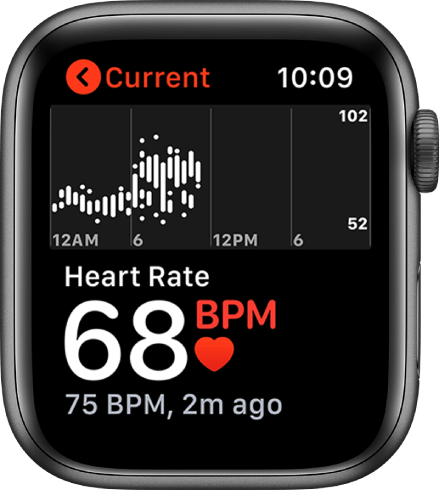
5. Sekti miego režimą: jį galima naudoti norint nustatyti žadintuvą, taip pat nurodant ėjimo miegoti laiką. Eikite į Laikrodis, tada nustatykite laiką miegoti ir miego laikas bus aptiktas. Pakeiskite nustatymus, kad galėtumėte stebėti savo miegą. Nustatymuose nustatykite dienų, kuriomis norite pažadinti žadintuvą, tvarkaraštį. Ši „Apple Watch“ funkcija gali labai padėti atpažinti jūsų miego modelį.
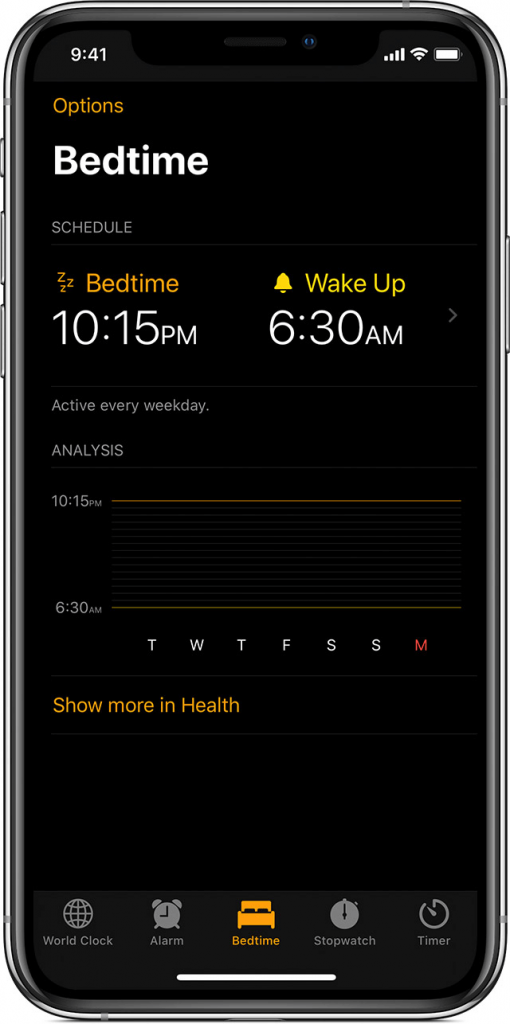
6. Apkarpyti pranešimą: valdykite pranešimus pasirinkdami iš iPhone pranešimų sąrašo. Kitu atveju bus rodomi visi „Apple Watch“ pranešimai. Kas antrą minutę rodomi pranešimai gali blaškyti dėmesį, todėl galite tai pakeisti nustatymuose. Konkrečios programos pranešimas bus rodomas iPhone arba Apple Watch. Tai galima pakeisti „iPhone“ programoje „Watch“, skiltyje „veidrodinis iPhone įspėjimai“ pasirinkite tik tas programas, apie kurias norite gauti pranešimus „Apple Watch“.
7. Įjunkite kritimo aptikimą: kritiniu atveju Apple Watch gali būti labai naudingas. Vėliau funkcija apima sunku rudenį aptikti nuo liesti, ir ji taip pat gali nerimą praeivio. Kitais atvejais jis išsiųs SOS pranešimą dėl medicininės pagalbos kartu su jūsų buvimo vieta. Tai padės žmonėms laiku gauti reikiamą priežiūrą ir išgelbėti gyvybes. Kitais atvejais, kai jums viskas gerai, galite pasirinkti pranešimą „Man viskas gerai“, kuris sustabdys avarinius įspėjimus.
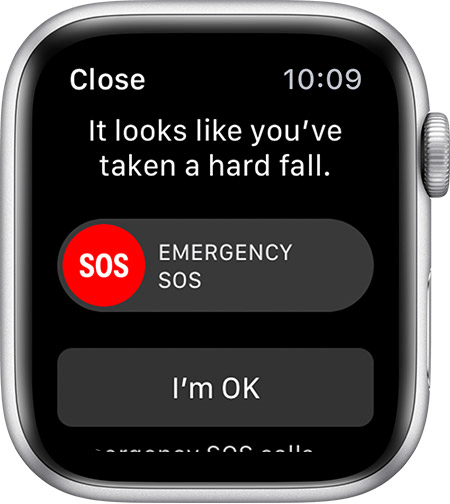
8. Atrakinkite „Mac“ iš „Apple Watch“: nebereikia įvesti slaptažodžio „Mac“ kompiuteryje, galite jį atrakinti tiesiai iš „Apple Watch“. Ši funkcija veikia su visomis macOS Sierra 10.12 ar naujesnėmis versijomis. Kad galėtumėte naudoti šią techniką, abiejuose įrenginiuose turite būti prisijungę iš tos pačios „Cloud“ paskyros. Dabar savo „Mac“ kompiuteryje eikite į Sistemos nuostatos > Sauga ir privatumas > „Bendra“ skirtukas, čia nustatykite „Apple Watch“ kaip įrenginį, skirtą „Mac“ atrakinti. Nepamirškite nustatyti dviejų veiksnių autentifikavimo „Mac“, kad būtų saugus.
9. Aktyvus periodo stebėjimas: judėkite be vargo prisimindami savo mėnesinių datą. Ši funkcija yra dar vienas sveikatos priežiūros papildymas, atsižvelgiant į moterų poreikius. Jūs neprivalote gauti programėlės tik mėnesinių ciklui sekti; tai galima padaryti naudojant įmontuotą. Viskas, ką jums reikia padaryti, tai nustatyti jį naudojimui ir prieš pradėdami ciklą gausite įspėjamuosius pranešimus. Tai dar viena paslėpta „Apple Watch“ funkcija, kuri suteiks naudingos informacijos moterims, kurios naudojasi nešiojamuoju prietaisu.
10. Sutelkite dėmesį į kvėpavimą: naujausias Apple Watch patobulinimas padeda atgauti kvapą atliekant nedidelę mankštą ir atsipalaiduoti. Šiuolaikiniame gyvenime jūs nuolat žingsniuojate tarp namų ruošos darbų ir darbo, tada turite naudoti šią „Apple Watch“ kvėpavimo programą. Kasdienėms užduotims skirkite kelias minutes, kad sutelktumėte dėmesį į kvėpavimą ir atsipalaiduotumėte. Pasirinkite nuo vienos minutės iki 5 minučių kvėpavimo seanso, kad patvirtintumėte, jog rūpinatės savo sveikata. Tai viena iš mažiau žinomų funkcijų, kuri tikrai padės išnaudoti visas Apple Watch galimybes. Taip pat skaitykite: Programos, padedančios atsipalaiduoti ir sumažinti stresą.
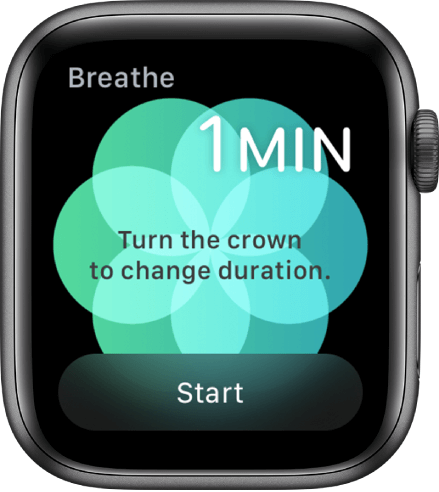
11. Pasidalykite savo veikla su kitais vartotojais: bet kokia treniruotė, kuri yra stebima arba dalijamasi su kitais, gali būti puiki motyvacija keltis kasdieniniam bėgimui ar mankštai. Pasidalykite savo veiklos pažanga su draugais naudodami „Apple Watch“. Pradėkite bendrinti veiklą su kitais, įtraukdami draugų į veiklos bendrinimo puslapį. Kai jie priims jūsų užklausą, jūsų kasdienė veikla bus bendrinama su jais. Galite pasirodyti geriau, iškviesdami draugus atlikti užduotis. Tokiu būdu galite išnaudoti visas „Apple Watch“ galimybes ir palaikyti ryšį su kitais vartotojais.
12. Animacinių personažų kalbėjimo laikas : Norite praskaidrinti nuotaiką, suteikite skirtingus animacinių filmų personažus, kad jie pasakytų jums laiką savo balsais. Pasirinkite vieną iš laikrodžių ciferblatų galerijos. Įsitikinkite, kad skiltyje „Garsai ir pojūtis“ įjungėte palieskite norėdami kalbėti. Pasirinkite iš tokių parinkčių kaip peliukas Mikis, Pelytė Minė, Žaislų istorijos personažai ir mėgaukitės viena iš paslėptų Apple Watch funkcijų.
Apibendrinant:
Nesvarbu, ar naudojate „ Apple Watch“, kad pagerintumėte patirtį bėgimo metu ar stebėtumėte sveikatą. Šie Apple Watch pakeitimai leis jį naudoti įvairiais etapais. Nesvarbu, ar tai laisvalaikis, kai norite groti muziką, ar sportuodami. Net jei norite grįžti prie numatytųjų nustatymų, sužinokite, kaip iš naujo nustatyti Apple Watch .
Mums patinka jus išgirsti
Pasakykite mums savo nuomonę apie šį įrašą apie Apple Watch patarimus ir gudrybes toliau pateiktame komentarų skyriuje. Palikite savo nuomonę ir užklausas toliau esančiame komentarų skiltyje, mes norėtume su jumis susisiekti ir rasti sprendimą. Reguliariai skelbiame patarimus ir gudrybes bei įprastų su technologijomis susijusių problemų sprendimus. Prenumeruokite mūsų naujienlaiškį, kad reguliariai gautumėte naujienas apie technologijų pasaulį. Sekite mus „ Facebook“ , „ Twitter“ , „ LinkedIn“ ir „YouTube“ ir bendrinkite mūsų straipsnius.
„Apple“ privatumo srityje dirba geriau nei dauguma įmonių. Tačiau ne visi numatytieji „iPhone“ nustatymai yra naudingi vartotojui.
Šiuo veiksmo mygtuku galite bet kada paskambinti „ChatGPT“ savo telefone. Čia pateikiamas vadovas, kaip atidaryti „ChatGPT“ naudojant veiksmo mygtuką „iPhone“ telefone.
Kaip padaryti ilgą ekrano kopiją „iPhone“ telefone, galite lengvai užfiksuoti visą tinklalapį. Slenkančios ekrano kopijos funkcija „iPhone“ telefone pasiekiama „iOS 13“, „iOS 14“, o čia pateikiamas išsamus vadovas, kaip padaryti ilgą ekrano kopiją „iPhone“.
„iCloud“ slaptažodį galite pakeisti įvairiais būdais. „iCloud“ slaptažodį galite pakeisti kompiuteryje arba telefone naudodami palaikymo programą.
Kai „iPhone“ įrenginyje siunčiate bendrą albumą kam nors kitam, tas asmuo turi sutikti prie jo prisijungti. Yra keli būdai, kaip priimti kvietimus bendrinti albumą „iPhone“ įrenginyje, kaip parodyta toliau.
Kadangi „AirPods“ ausinės yra mažos ir lengvos, jas kartais lengva pamesti. Geros žinios yra tai, kad prieš pradėdami ieškoti pamestų ausinių namuose, galite jas sekti naudodami „iPhone“.
Ar žinojote, kad priklausomai nuo regiono, kuriame pagamintas jūsų „iPhone“, jis gali skirtis, palyginti su kitose šalyse parduodamais „iPhone“?
Atvirkštinė vaizdų paieška „iPhone“ yra labai paprasta, kai galite naudoti įrenginio naršyklę arba naudoti kai kurias trečiųjų šalių programas, kad gautumėte daugiau paieškos parinkčių.
Horizontaliai pasukus ekraną „iPhone“ telefone, galima patogiau žiūrėti filmus ar „Netflix“, peržiūrėti PDF failus, žaisti žaidimus ir kt. bei mėgautis geresne patirtimi.
Jei kada nors pabudę pastebėjote, kad jūsų „iPhone“ baterija staiga nukrito iki 20 % ar mažiau, jūs ne vieni.








